はじめに
昨今の情勢からリモートワークをしているわけですが、ちょっと変化が欲しいな〜とか思い始めた時期になりました。
僕はzoomの他にremoやGoogleハングアウト、たくのむなどオンラインビデオツールを試してきましたが、なんだかんだ長時間の会議などはzoomがいいですね。
さて本記事では、「いつも同じバーチャル背景だとつまらん、オンラインでも笑いがとりたいんだ!」という方のためにzoomの「ビデオ背景」と提案します。
設定はとても簡単なので早速いきましょう。
以下のような感じの設定ができます。
zoomのバーチャル背景動画にしたらカスタマイズ性ありすぎた笑 pic.twitter.com/yJHwksMdMA
— はがっち/隙あらばエンジニア (@uzr4b) April 12, 2020
QuickTime Playerで動画をとる
ごめんなさい、こちらMac用のアプリでの紹介になります。
ただし動画はスマホで撮っても良いですし、windowsにも同様のアプリがあると思うのでいい感じにお願いします。
Macには標準でQuickTime Playerというソフトがインストールされています。今回はこちらを使って動画を撮影していきます。
QuickTime Player → ファイル → 新規ムービー収録
の流れで撮影してください。
QuickTime Playerで動画をカットする
編集してゴリゴリアソビたい方は有料ツールとかを使用すれば良いと思いますが、今回は動画の撮り始めと終わりだけカットして自然に仕上げます。
QuickTime Playerでの動画のカットは以下の流れです。
QuickTime Player → 編集 → トリム
簡単にできますね、素晴らしい。
zoomのバーチャル背景に動画で設定する
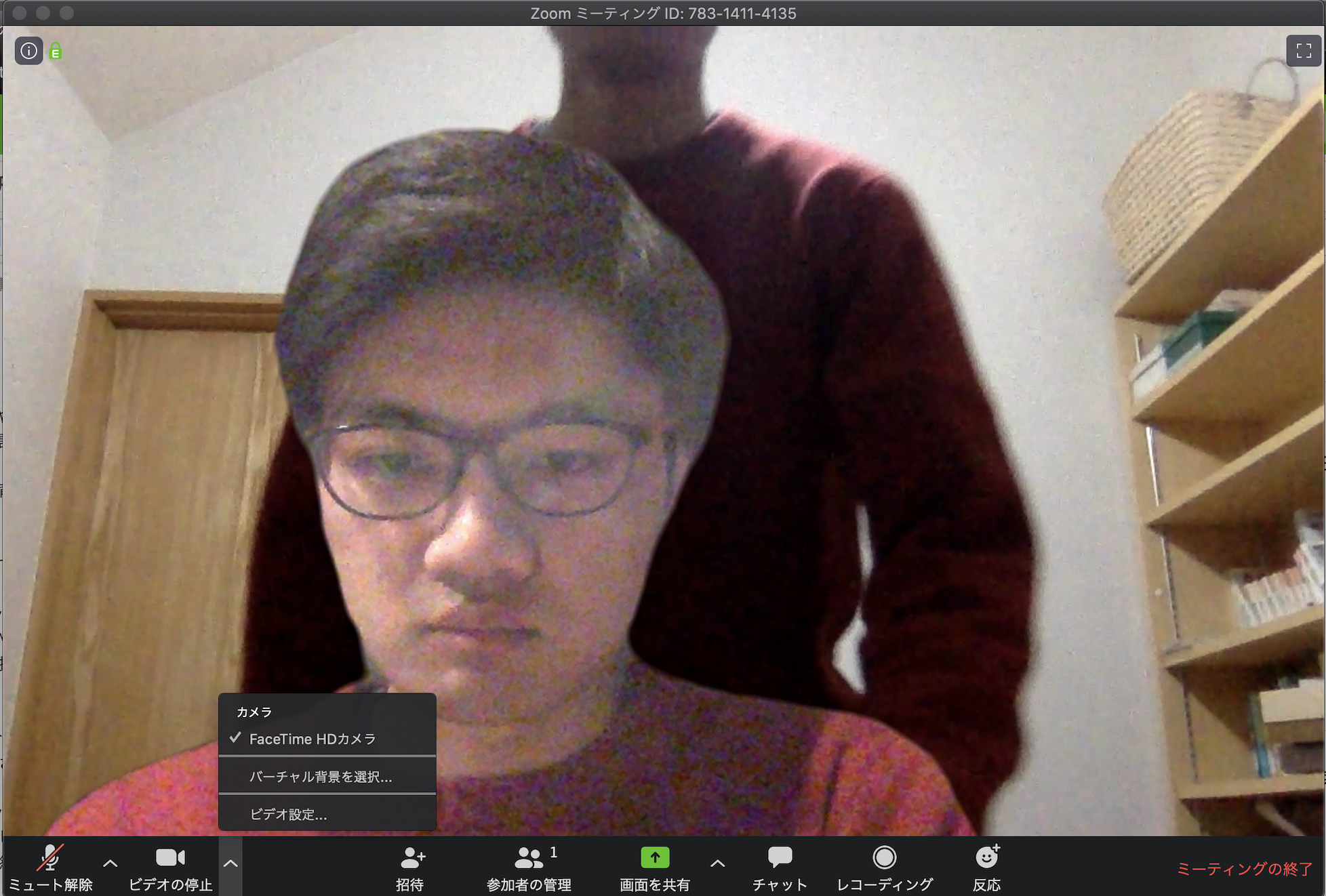 画像のように`ビデオの停止`ボタンの横の上矢印をクリックし、`バーチャル背景を選択`します。
画像のように`ビデオの停止`ボタンの横の上矢印をクリックし、`バーチャル背景を選択`します。
 上の画像のように画面右に[+]ボタンが現れるのでここで`動画を追加`を選択し、先ほど撮影した動画に設定してください。
上の画像のように画面右に[+]ボタンが現れるのでここで`動画を追加`を選択し、先ほど撮影した動画に設定してください。
まとめ
三密禁止!外出るな!などストレスが溜まりやすい状態になっていると思います。
いい感じに動画を使ってストレスを解消してみてください!!